| マイクロソフトのcdimageを使用する方法 cdimageはコマンドプロンプトで操作するソフトですがこれをGUIにて操作する ことができるcdimage_GUIと言うソフトを使用します。 |
||
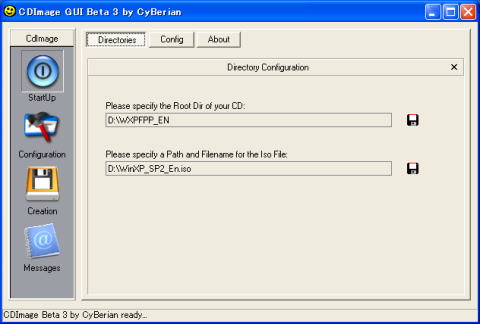 |
cdimage GUIを実行します。 ”StartUp”の”Directories”にWindowsXPのサービスパックを統合したファイルの場所と、イメージファイルの作成場所を指定します。
|
|
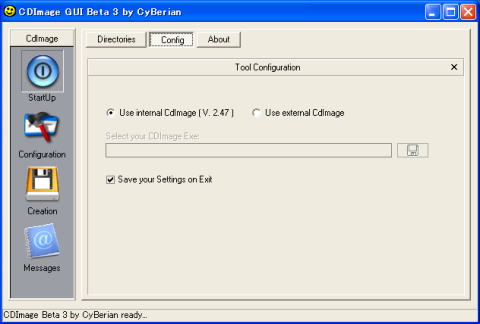 |
”StartUp”の”Config”はこんな感じ。 cdimage GUIにはマイクロソフトのcdimage Ver2.47が内臓してあるみたいです。 |
|
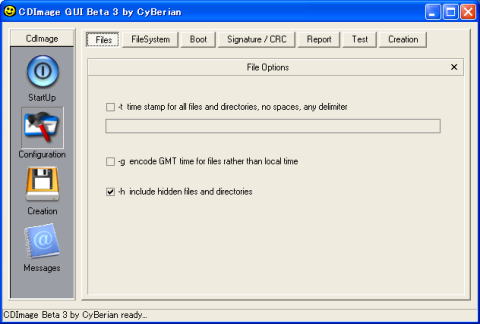 |
”Configuration”の”Files”は”-h”にチェックを入れてイメージ作成時に隠しファイルも含まれる様にします。 | |
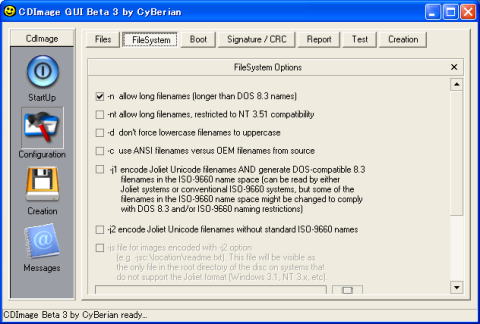 |
”Configuration”の”FileSystem”は”-n”にチェックをいれてロングファイルネームに対応させます。 | |
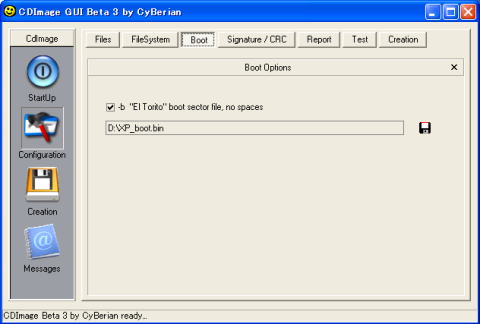 |
”Configuration”の”Boot”は”-b”にチェックを入れブータブルCD用のイメージファイルの場所を指定します。(イメージファイルはこちら。) | |
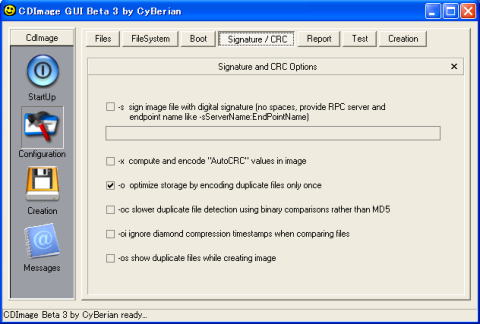 |
”Configuration”の”Signature / CRC”は”-o”にチェックをいれます。 この機能がcdimageの優れている点で同じファイルが存在してるかをチェックして存在してる時は、作成するイメージのサイズを抑えることができます。(2in1とか10in1とかを作成する時に威力を発揮) |
|
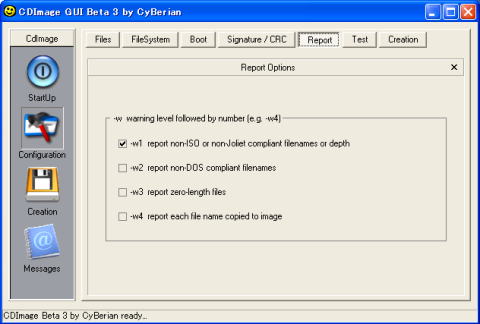 |
”Configuration”の”Report”は特にチェックする必要はありませんが、とりあえず”-w1”にチェックをつけておきます。 | |
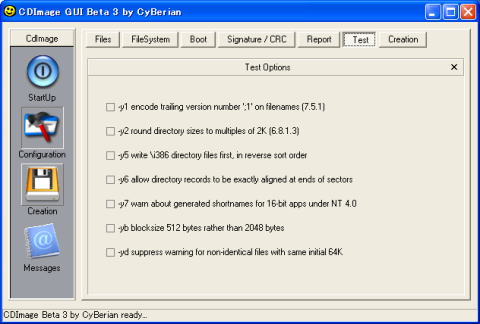 |
”Configuration”の”Test”も特にチェックする必要はありません。 | |
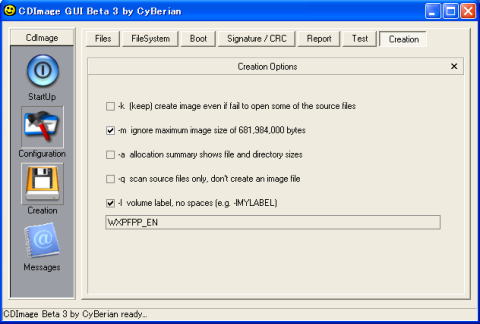 |
”Configuration”の”Creation”は”-m”にチェックを入れて作成するイメージの上限サイズを無効にして、”-l”にチェックをいれて作成するイメージのボリュームラベルを指定します。 | |
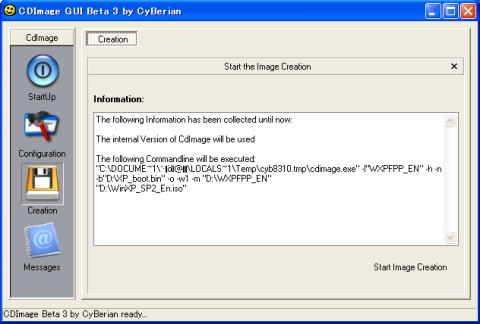 |
上記の準備ができたら”Creation”に移動し”Start Image Creation”を押すとイメージ作成が始まります。 | |
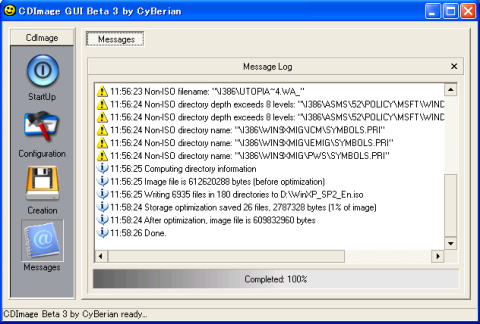 |
”Done”って表示がでるとイメージの作成終了です。 | |
